Roblox Toolbox Ei tuloksia: 3 tapaa korjata (08.31.25)
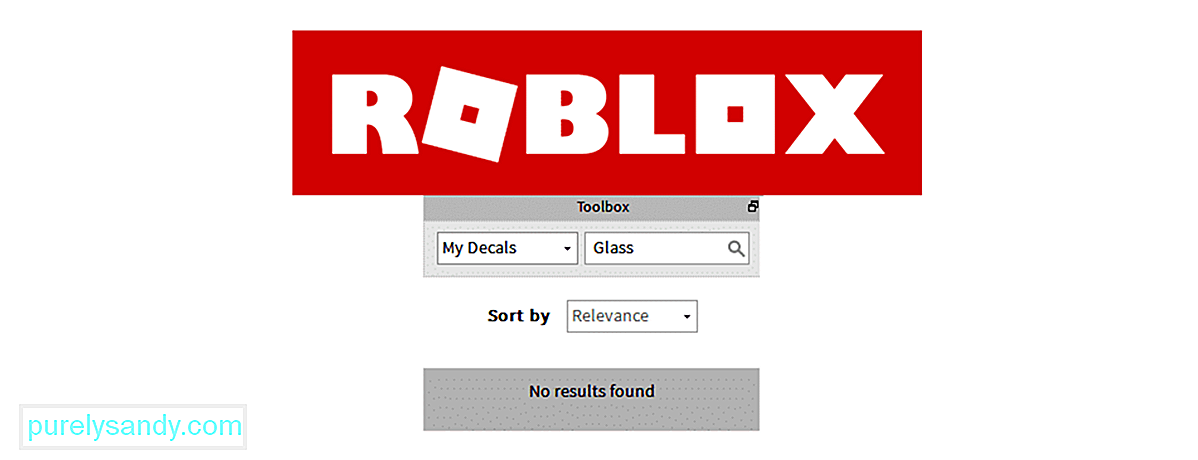 roblox -työkalupakki ei löytynyt tuloksia
roblox -työkalupakki ei löytynyt tuloksia Robloxilla on sovellus, joka tunnetaan nimellä Roblox Studio. Tätä sovellusta on melkein täysin ilmainen käyttää, ja kaikki yksittäiset Roblox-soittimet voivat käyttää sitä tehdäkseen paikan, jonka he ovat aina halunneet luoda. On helppo hallita ja luoda asioita studion avulla, ja siinä on jopa pieni työkalupakki, jonka avulla käyttäjät voivat löytää haluamansa mallin yksinkertaisella haulla.
Mutta joskus Roblox Toolbox ei tarjoa mitään tuloksia pelaajan haut ja näyttää vain '' ei tuloksia löydy '' sijaan. Näin voit korjata ongelman aina, kun kohtaat sen.
Suositut Roblox-oppitunnit
Suoraan sanottuna Roblox-työkalupakki-hakukone ei todellakaan ole maailman paras. Se tekee helposti virheitä eikä näytä tuloksia ollenkaan, kun teet pienimmänkin virheen. Varmista, että tämä ei ole yksi monista tapauksista, joissa pelaajat eivät saa tuloksia työkalupakista haun tekemän pienen virheen takia. Voi olla, että kirjoitit väärin sanan tai lisäät ylimääräistä tilaa kahden sanan väliin, mikä tahansa. Kun on varmistettu, että haulla ei ole ongelmia, kokeile seuraavaa.
Tämä ongelma voidaan ratkaista helposti käynnistämällä Roblox Studio -sovellus uudelleen aina, kun se ilmenee. Ainoa mitä sinun tarvitsee tehdä, kun työkalupakki näyttää ”ei tuloksia löydy”, on tallentaa kaikki tähän mennessä tekemäsi työt ja käynnistää sitten studiosovellus uudelleen. Odota vain hetken ja käynnistä se sitten uudelleen. Lataa nyt juuri tallentamasi työ, jotta voit aloittaa tarkalleen vasemmalta puolelta ennen uudelleenkäynnistystä.
Siirry nyt työkalurasiaan ja yritä etsiä tiettyä mallia, jonka haluat lisätä luominen Roblox-studiossa. Sen pitäisi nyt näkyä sen viestin sijaan, jonka mukaan tuloksia ei löytynyt ollenkaan. Jos tämä ei myöskään toiminut, voit kokeilla vielä enemmän.
Jos koko Roblox Studio -sovelluksen uudelleenkäynnistys ei riittänyt, jotta saat työkalupakin toimimaan uudelleen, voit kokeilla itse työkalupakin nollaamista kuin koko sovellus. Tämä on yksinkertainen menettely, joka kestää vain hetken. Sinun tarvitsee vain avata Roblox Studio -sovellus ja löytää työkalupakki-välilehden tarkka sijainti.
Kun olet löytänyt sen, napsauta ja vedä sitten studio-välilehti keskelle ja anna sen mene uudestaan. Tämän tekeminen tällä tavalla riittää käynnistämään Roblox-työkalupakin uudelleen ja saamaan sen toimimaan uudelleen. Kun se on nollattu, työkalupakki antaa sinulle tarkempia ja tarkempia tuloksia.
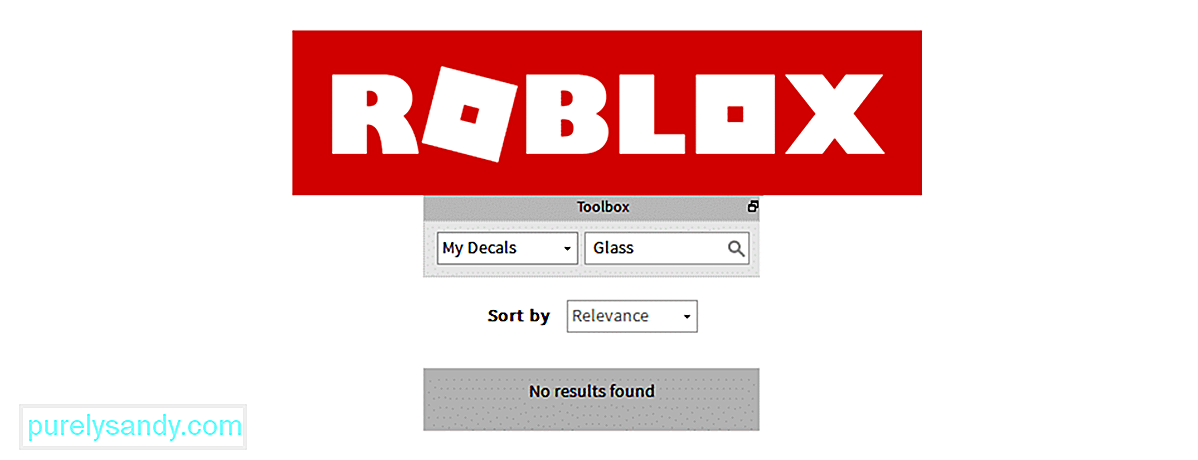
YouTube-video: Roblox Toolbox Ei tuloksia: 3 tapaa korjata
08, 2025

